如今,无线网络已经成为我们生活中必不可少的一部分。无论是在家还是在办公室,连接笔记本电脑到无线网络已经变得非常普遍。然而,对于一些没有接触过无线网络的用户来说,可能会感到迷茫和困惑。本文将向您介绍连接笔记本电脑到无线网络的步骤以及一些设置指南,让您能够轻松上手。
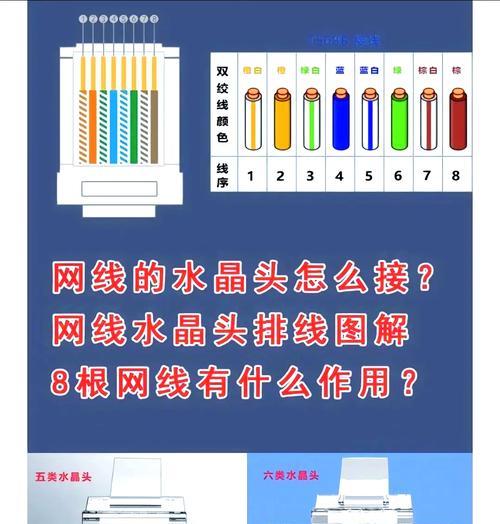
确保笔记本电脑处于开机状态
在连接笔记本电脑到无线网络之前,首先要确保笔记本电脑处于开机状态。可以通过按下电源键来启动笔记本电脑。
打开无线网络功能
大多数笔记本电脑都配备了无线网络适配器,因此需要打开该功能才能连接到无线网络。通常,可以在电脑的任务栏或控制面板中找到无线网络图标,点击打开无线功能。
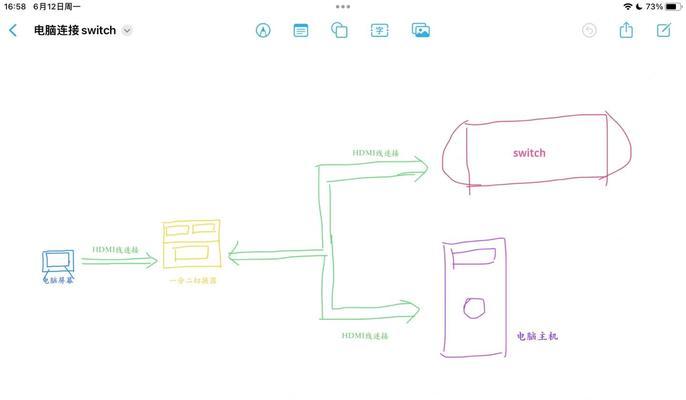
搜索可用的无线网络
打开无线功能后,笔记本电脑会自动搜索附近的无线网络。可以在任务栏中找到无线网络图标,点击该图标即可显示可用的无线网络列表。
选择目标无线网络
在可用的无线网络列表中,选择您要连接的目标无线网络。通常,无线网络名称(也称为SSID)将显示在列表中。双击目标无线网络或点击“连接”按钮。
输入无线网络密码
如果目标无线网络有密码保护,连接时需要输入密码。点击“连接”后,会弹出一个密码输入框,输入正确的密码后点击“确定”进行连接。

等待连接成功
在输入正确的密码后,笔记本电脑将会自动连接到目标无线网络,并显示连接状态。等待一段时间,直到连接成功。
验证网络连接
一旦连接成功,可以打开浏览器或其他应用程序来验证无线网络连接是否正常。尝试访问一个网站或使用其他在线服务来确保网络连接正常。
检查无线信号强度
有时候,由于距离无线路由器较远或存在干扰,无线信号可能变弱。可以通过观察任务栏中的无线信号图标来检查信号强度。如果信号较弱,可以尝试调整笔记本电脑的位置或使用无线信号放大器来增强信号。
解决连接问题
如果连接出现问题,可以尝试以下解决方法:检查密码是否正确输入、重启无线路由器、更新无线适配器驱动程序等。此外,也可以联系网络服务提供商或寻求专业技术支持。
设置无线网络首选项
连接成功后,可以根据个人需求设置无线网络首选项。例如,可以更改网络名称、密码、安全性设置等。这些设置通常可以在无线路由器的管理界面中找到。
保护无线网络安全
为了保护无线网络安全,建议设置强密码、启用网络加密、隐藏网络名称、定期更新路由器固件等。这些措施可以有效防止未授权的用户访问您的无线网络。
连接其他无线网络
一旦成功连接到一个无线网络,笔记本电脑将自动记住该网络,并在下次启动时自动连接。如果需要连接其他无线网络,可以重复以上步骤。
管理已保存的无线网络
如果您不再需要连接到某个无线网络,可以删除该网络的配置信息。通常可以在操作系统的网络设置中找到已保存的无线网络列表,并进行删除操作。
享受无线网络便利
通过连接笔记本电脑到无线网络,您将能够随时随地访问互联网。可以享受在线学习、工作、娱乐等各种便利。
连接笔记本电脑到无线网络并不复杂,只需要按照上述步骤进行操作即可。通过理解和掌握这些步骤,您将能够轻松连接笔记本电脑到无线网络,并享受到无线网络带来的便利。同时,不要忘记保护无线网络安全,确保您的网络连接始终安全可靠。


